1) OBJETIVO
Este manual tem como objetivo orientar o usuário na criação, edição e gestão de Tipos Contábeis no Athenas Online, permitindo sua utilização em lançamentos Financeiros e de BPO.
2) CADASTRAR UM NOVO TIPO CONTÁBIL
Acesse o Módulo Administrativo menu BPO > Cadastros > Tipos Contábeis.
Clique no botão [+ Novo Tipo Contábil] para iniciar o cadastro.
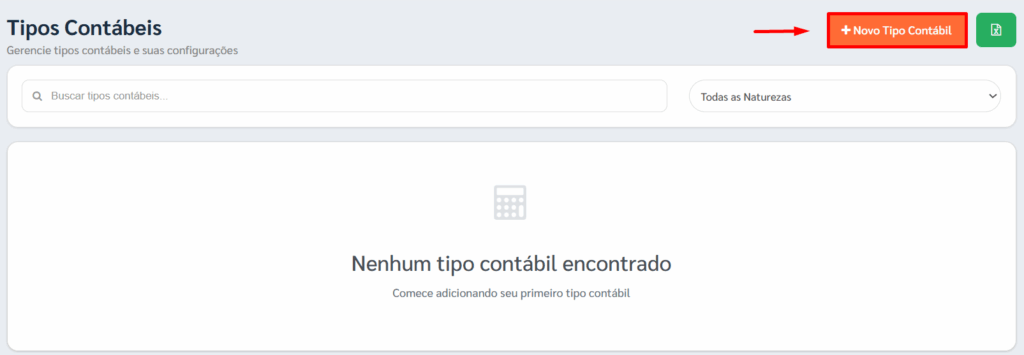
2.1. Aba Dados Gerais
Preencha os campos obrigatórios:
Nome do Tipo Contábil: insira uma descrição clara que identifique este tipo contábil.
Código Auxiliar: informe um código complementar para facilitar o controle e referência.
Natureza: selecione se o tipo contábil corresponde a Receita ou Despesa.
✅ Após o preenchimento, prossiga para as próximas abas de configuração.
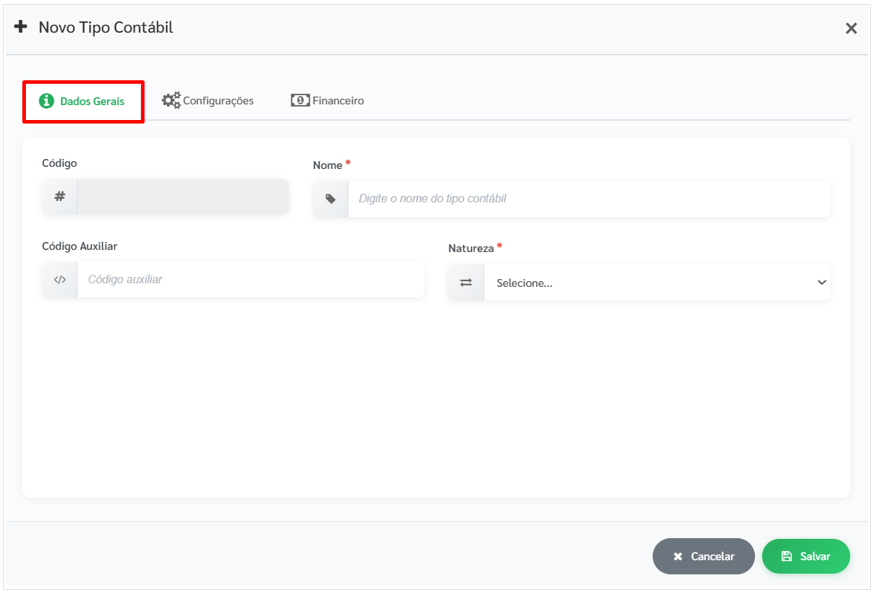
2.2. Configurações do Tipo Contábil
Acesse a aba Configurações.
Selecione as opções que correspondam às regras de utilização do tipo contábil, conforme a necessidade:
Contrapartida Sintética: utilize quando o tipo contábil não precisar de detalhamento em contas específicas, sendo contabilizado de forma agrupada.
Sem Contrapartida: habilite quando não houver necessidade de gerar lançamentos de contrapartida para este tipo contábil.
Adiantamento: marque quando o tipo contábil se referir a valores antecipados (ex.: adiantamentos a fornecedores ou funcionários).
Contabilizar sem Provisionar: escolha esta opção quando desejar registrar o lançamento diretamente, sem gerar provisão prévia.
Não Integra Athenas Online: use quando este tipo contábil não deve ser integrado automaticamente com os módulos do Athenas Online.
✅ Esta configuração garante que o tipo contábil seja tratado corretamente dentro dos processos contábeis e financeiros da empresa.
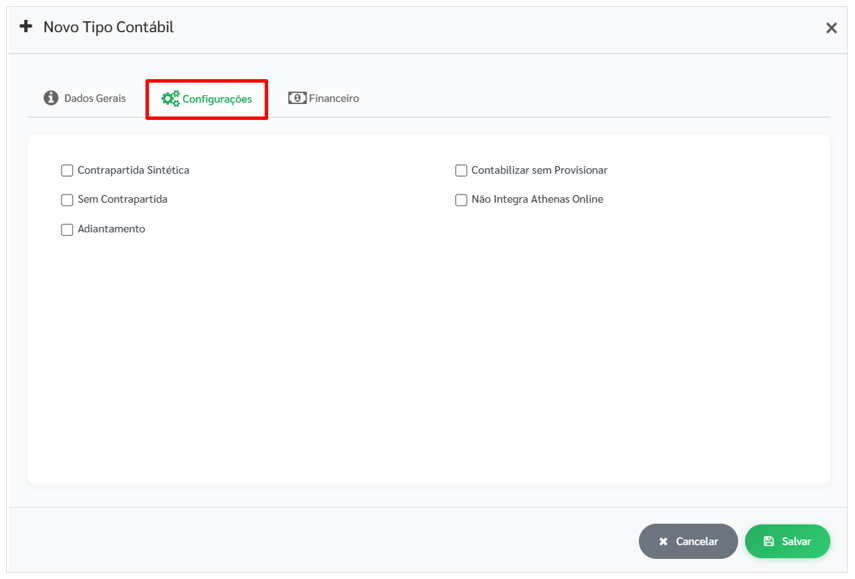
2.3. Configurações Financeiras
Acesse a aba Financeiro.
No campo Data para Lançamento Contábil, selecione qual data será utilizada como referência para os registros. As opções disponíveis são:
Data Registro: utiliza a data em que o lançamento foi registrado no sistema.
Data Vencimento: considera a data prevista para pagamento ou recebimento.
Último dia do Mês Anterior ao Vencimento: utiliza automaticamente o último dia do mês anterior à data de vencimento do título.
Data de Emissão: considera a data em que o documento foi emitido.
Data de Entrada / Saída: aplica a data em que ocorreu a entrada ou saída efetiva do recurso.
Após preencher todas as informações necessárias, clique no botão [Salvar].
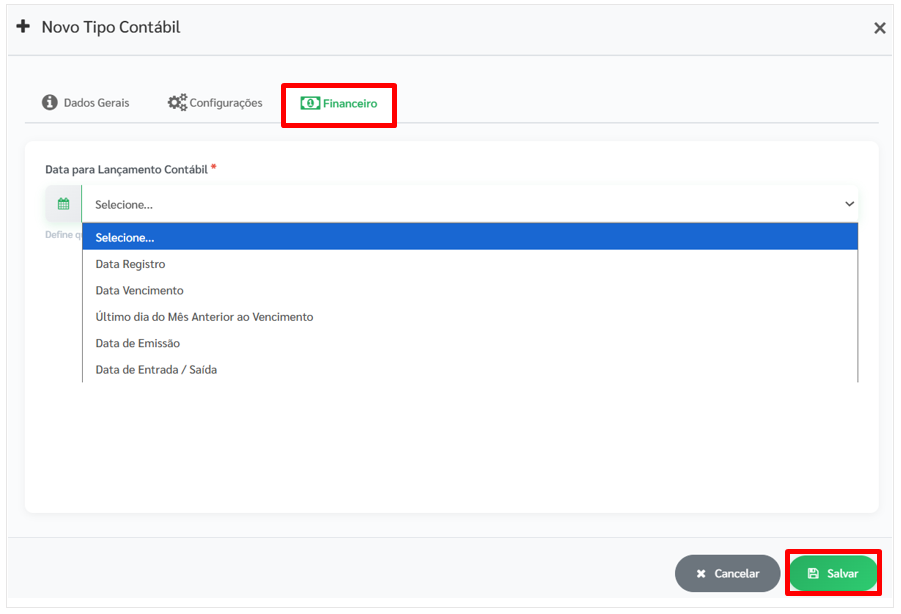
3) VISÃO GERAL DOS TIPOS CONTÁBEIS
Na tela principal, após o cadastro, os tipos contábeis da empresa serão exibidos em lista.
As seguintes ações estarão disponíveis:
Visualizar: consultar os detalhes de um tipo contábil.
Editar: alterar informações já cadastradas.
Excluir: remover o tipo contábil da base de dados (ação permanente).
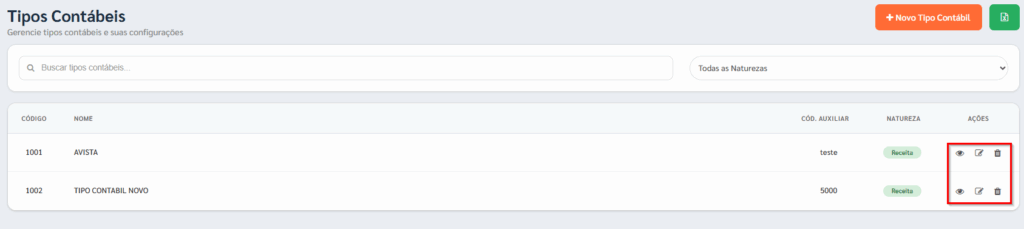
4) FILTROS DE PESQUISA
Para facilitar a localização de registros:
– Pesquise diretamente pelo Nome do Tipo Contábil.
– Utilize o filtro de Natureza (Receita ou Despesa).

M05|M01|V.3.2.58|Setembro/2025







